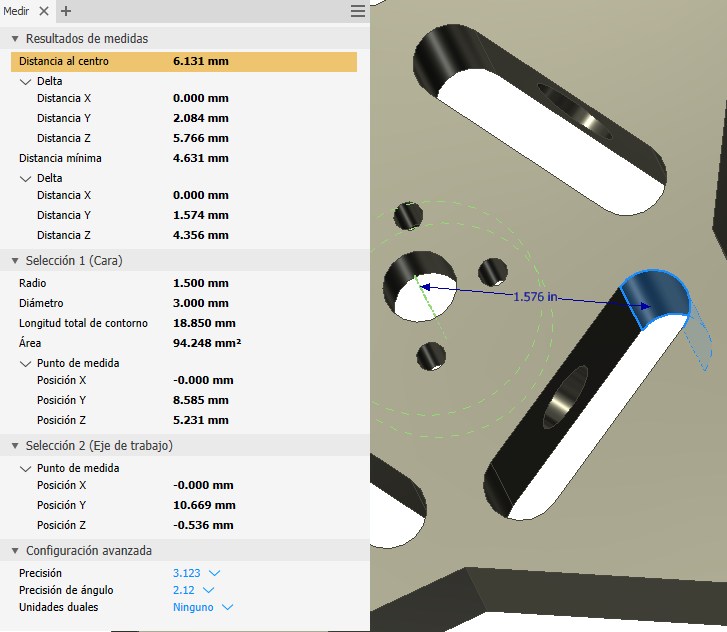Lleve a cabo todos los flujos de trabajo de medición en el panel Herramienta de medición.
Novedades:
2018, 2018.2, 2020.2, 2020.3
Descripción de las mediciones
La medición se puede utilizar en el entorno de ensamblaje, pieza y dibujo.
En el panel Herramienta de medición puede hacer lo siguiente:
- Especificar las unidades duales y los valores de precisión. Cuando hay uno o varios sistemas de coordenadas personales (SCP) definidos en un archivo, puede especificar el SCP que quiere utilizar. Los resultados se actualizan al cambiar el valor.
- En un archivo de ensamblaje, seleccione una prioridad de selección: Componente, Pieza o Caras y aristas (no disponible en Inventor LT).
- Alterne entre Distancia mínima, Centro a centro y Distancia máxima para obtener el valor delta de la distancia.
- Copie uno o todos los valores en el panel Herramienta de medición.
En la ventana gráfica:
- La geometría que seleccione para medir permanece resaltada en la ventana gráfica.
- Los conjuntos de selección de medición 1 y 2 muestran distintos colores en la ventana gráfica.
Nota: El color de las selecciones resaltadas se puede cambiar; para ello, vaya a Opciones de la aplicación

ficha Colores y seleccione un esquema de color en la lista de esquemas de color.
Nota: Para reiniciar las selecciones de mediciones, haga clic en cualquier lugar de la ventana gráfica.
| Medir la distancia lineal, la longitud, el ángulo, el contorno o el área
|
|
La información en cada selección se muestra en el panel de la herramienta de medición y en la ventana gráfica. El panel Herramienta de medición muestra todos los valores posibles para sus selecciones, así como los resultados de ambas selecciones. Si hace clic en un valor en el panel Herramienta de medición, aparecen la selección y la medición en la ventana gráfica.
- En la cinta de opciones, haga clic en la ficha Herramientas
 panel Medir
panel Medir  Medir. O bien, haga clic en Medir en el menú de comandos frecuentes.
Medir. O bien, haga clic en Medir en el menú de comandos frecuentes.
- Únicamente en los ensamblajes de Inventor, si quiere, seleccione una prioridad de selección: Componente, Pieza o Caras y aristas.
- Seleccione la flecha desplegable Configuración avanzada y defina las unidades duales y los valores de precisión. Si están disponibles, seleccione los sistemas de coordenadas personales (SCP) que quiera usar.
- En la ventana gráfica, haga clic para seleccionar la geometría que desea medir:
- Longitud de una arista Haga clic para seleccionar la arista.
- Diámetro de una cara cilíndrica o un círculo Seleccione la cara o la arista.
- Radio de una cara o arco cilíndrico Seleccione una cara o un arco.
- Posición de un punto respecto del origen Haga clic para seleccionar el punto. Aparecerá la posición del punto en relación con cada eje del sistema de coordenadas activo.
- Distancia existente entre puntos Haga clic para seleccionar el primer punto y, a continuación, haga clic para seleccionar el segundo. Cuando se selecciona el segundo punto, se muestra la posición del punto desde el origen y la posición delta en relación con el primer punto.
- Distancia entre dos de las siguientes geometrías: líneas/ejes, arcos/círculos, splines y cualquier tipo de superficie Haga clic para seleccionar la primera geometría y, a continuación, haga clic para seleccionar la segunda.
-
Distancia entre dos componentes de un ensamblaje (no disponible en Inventor LT) Seleccione el primer componente y, a continuación, seleccione el segundo. Se mostrará un valor de distancia mínima. La distancia mínima entre dos componentes puede ser una arista, una cara o un vértice.
Nota: Al cambiar la prioridad también cambia el tipo de medición de distancia mínima que se puede realizar, así como la distancia mínima entre componentes o piezas. La opción de prioridad por defecto del comando es Seleccionar caras y aristas. Cuando utilice Prioridad de componente en un ensamblaje, solo podrá seleccionar como selecciones válidas los componentes, no las caras. Si se cambia la prioridad de selección tras realizar la primera selección, el comando se restablecerá.
- Longitud de arco Seleccione un arco.
- Ángulo Emplee uno de los métodos siguientes:
- Seleccione dos líneas, aristas o caras.
- Seleccione dos puntos y, a continuación, mantenga pulsada la tecla MAYÚS y seleccione el tercer punto del ángulo.
- Seleccione un arco o un círculo.
- Seleccione una línea o un eje y, a continuación, seleccione una cara plana.
-
Área y contorno Seleccione la región cerrada adyacente para medir.
Para copiar uno o todos los valores: haga clic con el botón derecho en un valor y seleccione Copiar o Copiar todo en el menú contextual.
Nota:
- Distancia mínima y Distancia de centro a centro aparecen al mismo tiempo cuando se selecciona al menos uno de los siguientes tipos de geometría:
- Arco/círculo
- Elipse
- Cilindro/cono/toroide
- Esfera
- Distancia máxima aparece cuando se seleccionan dos de los siguientes tipos de geometría en el mismo plano:
- Vértices
- Línea
- Arco
- Círculo
|
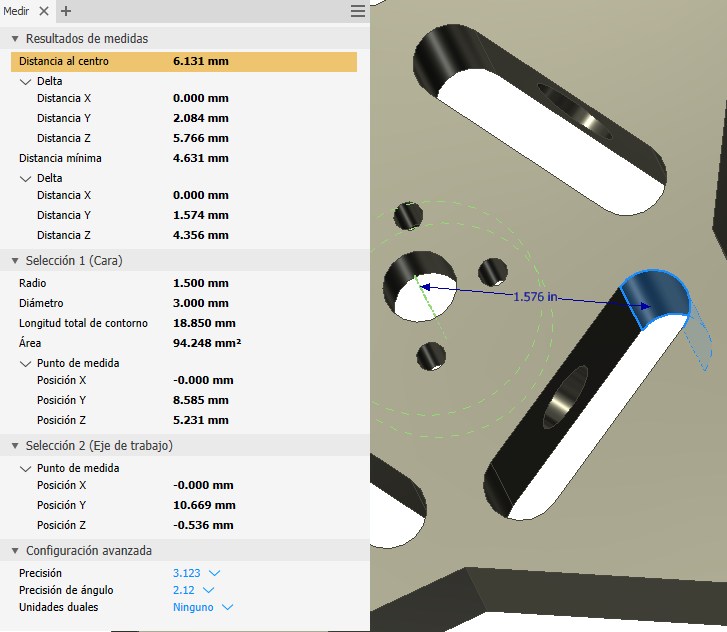
|
Uso de la opción Medir para introducir valores en cuadros de diálogo
En la mayoría de los cuadros de diálogo, es posible utilizar el comando Medir para introducir valores.
- En el cuadro de diálogo o panel de propiedades, en la lista desplegable de una casilla que requiera un valor (por ejemplo, Inclinación o Distancia en el cuadro de diálogo Extrusión), haga clic en Medir.
Nota: No todas las listas contienen la opción.
- En la ventana gráfica, haga clic para seleccionar la geometría que desea medir.
Se mostrará la medición.
 ficha Colores y seleccione un esquema de color en la lista de esquemas de color.
ficha Colores y seleccione un esquema de color en la lista de esquemas de color.